Android'de Çalışmıyor Outlook Nasıl Onarılır
Microsoft Outlook, hem masaüstü hem de cep telefonları için mükemmel bir e-posta uygulamasıdır(excellent email app) , ancak uygulama, sorunlardan adil bir paya sahiptir. Outlook'u Android telefonunuzda kullanıyorsanız, (Android)uygulamanın(app won’t function) çalışmadığı sorunlarla karşılaşmanız olasıdır .
Uygulamanın e-postalarınızı senkronize etmemesi veya yeni e-posta gönderememeniz olabilir. Sorun ne olursa olsun(Regardless) , temeldeki sorunları gidermek, uygulamayı tekrar çalışır duruma getirmelidir. İşte nasıl.

Outlook'u Kapatmaya ve Yeniden Açmaya Zorlayın(Force Close and Reopen Outlook)
Outlook , Android'inizde(Android) çalışmayı bıraktığında , yapmanız gereken ilk şey , uygulamayı zorla kapatıp yeniden açmaktır(force close and reopen the app) . Bu, Outlook'un(Outlook) tüm işlemlerini kapatmasını ve yeni bir durumdan başlamasını sağlar. Bu, uygulamayla ilgili küçük sorunları düzeltmeye gerçekten yardımcı olur.
Telefonunuzda Outlook'u(Outlook) kapatmaya ve yeniden açmaya zorladığınızda hiçbir veri kaybetmezsiniz .
- Android telefonunuzda Ayarlar'ı(Settings) açın .
- Ayarlar'da Uygulamalar ve bildirimler(Apps & notifications) > Outlook'a(Outlook) erişin .

- Uygulama sayfasında Durmaya zorla düğmesine dokunun(Force stop) .

- Seçiminizi onaylamak için komut isteminde Tamam'ı(OK) seçin .
- Outlook artık tamamen kapalı.
- Uygulama çekmecenize erişip Outlook(Outlook) simgesine dokunarak Outlook'u(Outlook) yeniden başlatın .
İnternet bağlantınızı kontrol edin(Check Your Internet Connection)
Outlook , e-posta hesaplarınızı eşitlemek için telefonunuzun internet bağlantısını kullanır. Telefonunuzun interneti çalışmayı durdurursa, bu, Outlook'un(Outlook) yeni e-posta gönderip almamasına neden olur.
Bu nedenle, telefonunuzun internet bağlantısını kontrol etmeniz ve çalıştığından emin olmanız önemlidir. Test yapmak için telefonunuzda bir web tarayıcısı açın ve Google gibi bir site başlatın . Siteyi açabiliyorsanız, internetiniz gayet iyi çalışıyor.

Ancak telefonunuz siteyi yüklemiyorsa bağlantınızda sorun olabilir. Bu durumda, çevrimiçi olarak sorun giderme yardımını(troubleshooting help online) bulabilir veya internet servis sağlayıcınızla iletişime geçerek yardım isteyebilirsiniz.
Outlook'u Düzeltmek için Önbellek Dosyalarını Temizle(Clear Cache Files To Fix Outlook)
Bir uygulamayla ilgili bir sorun olduğunda, soruna uygulamanın önbellek dosyalarının neden olma olasılığı yüksektir. Diğer uygulamalar gibi, Outlook da (Outlook)Android telefonunuzda önbellek dosyaları depolar ve bu dosyalar bazen sorunlu olabilir.
Neyse ki, Outlook uygulamanızı potansiyel olarak düzeltmek için tüm bu önbellek dosyalarından kurtulabilirsiniz . (get rid of all these cache files)Bunu yapmak, uygulamadaki kişisel verilerinizi silmez.
- Telefonunuzda Ayarlar'ı(Settings) açın .
- Ana Ayarlar ekranından Uygulamalar ve bildirimler(Apps & notifications) > Outlook'a gidin.(Outlook)
- Outlook'un uygulama sayfasında Depolama ve önbellek'e(Storage & cache) dokunun .

- Telefonunuzdan Outlook'un önbellek dosyalarını temizlemek için Önbelleği temizle'ye(Clear cache) dokunun .

- Ayarları(Settings) kapatın .
- Outlook'u(Outlook) başlatın ve uygulama normal şekilde çalışmalıdır.
Outlook'ta E-posta Hesabınızı Sıfırlayın(Reset Your Email Account in Outlook)
Outlook, uygulamada sorunlarla karşılaştığınızda e-posta hesaplarınızı sıfırlamanıza olanak tanır. Uygulamanın e-postalarınızı senkronize etmediğini(not syncing your emails) fark ettiğinizde bu seçeneği kullanmaya değer .
Bu prosedürü gerçekleştirmek için telefonunuzda Outlook'u(Outlook) başlatabilmeniz gerekir .
- Telefonunuzda Outlook(Outlook) uygulamasını başlatın .
- Sol üst köşedeki profil simgesine dokunun.
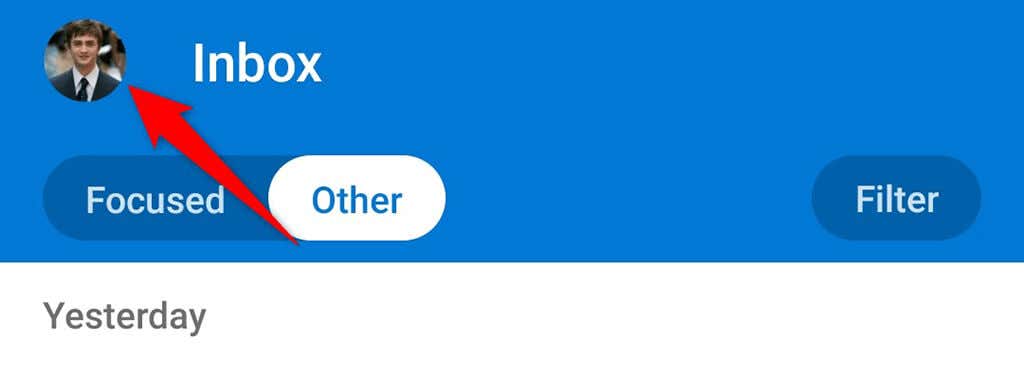
- Sol alt köşedeki dişli simgesini seçin.

- En üstte e-posta hesabınızı seçin.
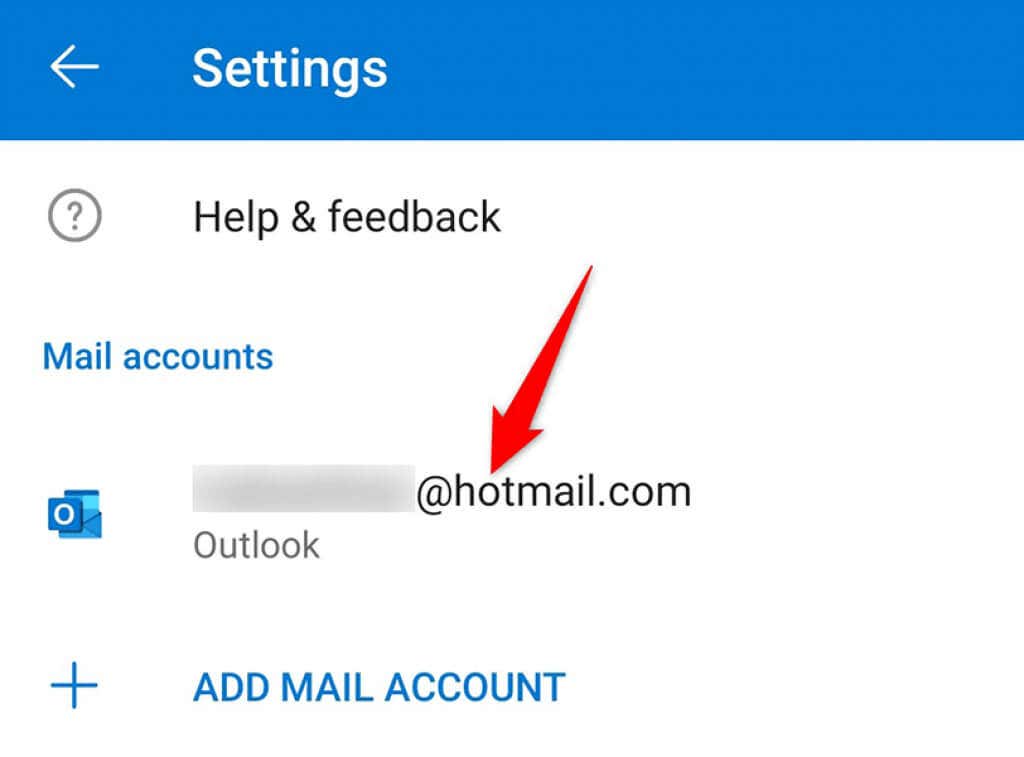
- (Scroll)Sayfayı aşağıya doğru kaydırın ve Hesabı Sıfırla'ya(Reset Account) dokunun .

- Seçiminizi onaylamak için istemde Devam'a(Continue) dokunun .
Outlook'ta Oturumu Kapatın ve E-posta Hesabınıza Geri Dönün(Sign Out and Back Into Your Email Account in Outlook)
Outlook harekete geçtiğinde , e-posta hesabınızı uygulamadan kaldırmaya ve ardından hesabı tekrar eklemeye değer. Bu, uygulamadaki tüm hesap kimlik doğrulama sorunlarını çözer.
Hesabı tekrar Outlook'a(Outlook) eklemek için e-posta hesabınızın oturum açma ayrıntılarına ihtiyacınız olacak .
- Telefonunuzda Outlook'u(Outlook) açın .
- Sol üst köşedeki profil simgesine dokunun.
- Sol alt köşedeki dişli simgesini seçin.
- Takip eden ekranda e-posta hesabınızı seçin.
- Sayfayı aşağı kaydırın ve Hesabı Sil'e(Delete Account) dokunun .

- Seçiminize devam etmek için komut isteminde Sil'i(Delete) seçin .
- Hesabınız kaldırıldığında, hesabın giriş bilgilerini girerek hesabı yeniden ekleyin.
Outlook Eklentilerini Devre Dışı Bırak(Disable Outlook Add-Ins)
Eklentiler, Outlook uygulamasında bulunan kullanışlı küçük araçlardır. Outlook e-postalarınızda daha fazla özellik elde etmek için bu araçları kullanabilirsiniz . Ancak bazen sorunlara neden olan bir eklenti bulabilirsiniz.
Bunu aşmak için tüm eklentilerinizi devre dışı bırakın ve bunun Outlook sorunlarınızı çözüp çözmediğine bakın. Eklentilerinizi istediğiniz zaman yeniden etkinleştirebilirsiniz.
- Telefonunuzda Outlook'u(Outlook) başlatın .
- Sol üst köşedeki profil simgesini seçin.
- Sol alt köşedeki dişli simgesini seçin.
- Aşağı kaydırın ve Eklentiler(Add-ins) seçeneğine dokunun.

- Etkinleştirdiğiniz eklentilerin yanında bir onay işareti simgesi göreceksiniz. Bu eklentileri kapatmak için, etkinleştirilmiş her eklentinin onay işareti simgesine dokunun.
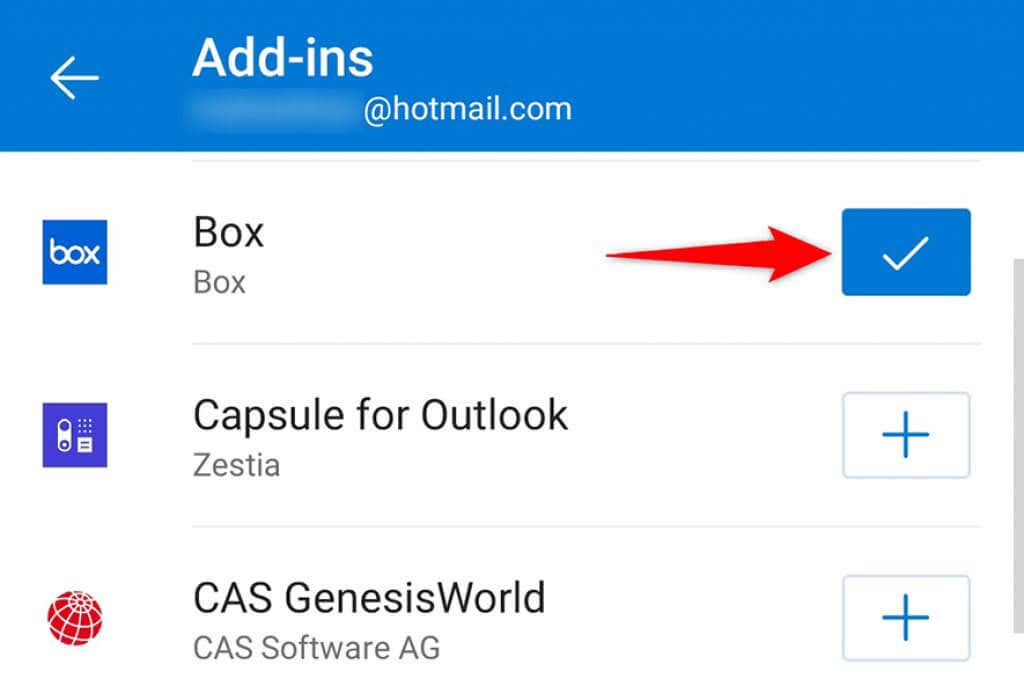
- Telefonunuzdaki Outlook(Outlook) uygulamasını kapatın ve yeniden açın.
Outlook'u Play Store'dan Yeniden Yükleyin(Reinstall Outlook From Play Store)
Outlook sorunlarınız hala düzelmiyorsa, telefonunuzdan Outlook uygulamasını kaldırıp yeniden yüklemeniz faydalı olabilir . Bu, uygulamanın tüm çekirdek dosyalarını sıfırdan oluşturmasını sağlar.
(You don’t lose any emails)Outlook'u(Outlook) yeniden yüklerken hiçbir e-postayı kaybetmezsiniz , ancak hesabı uygulamaya eklemek için e-posta hesabınızın oturum açma ayrıntılarına ihtiyacınız olacaktır.
- Uygulama çekmecenize erişin ve Outlook'u(Outlook) bulun .
- Outlook'a(Outlook) uzun dokunun ve Kaldır'ı(Uninstall) seçin .
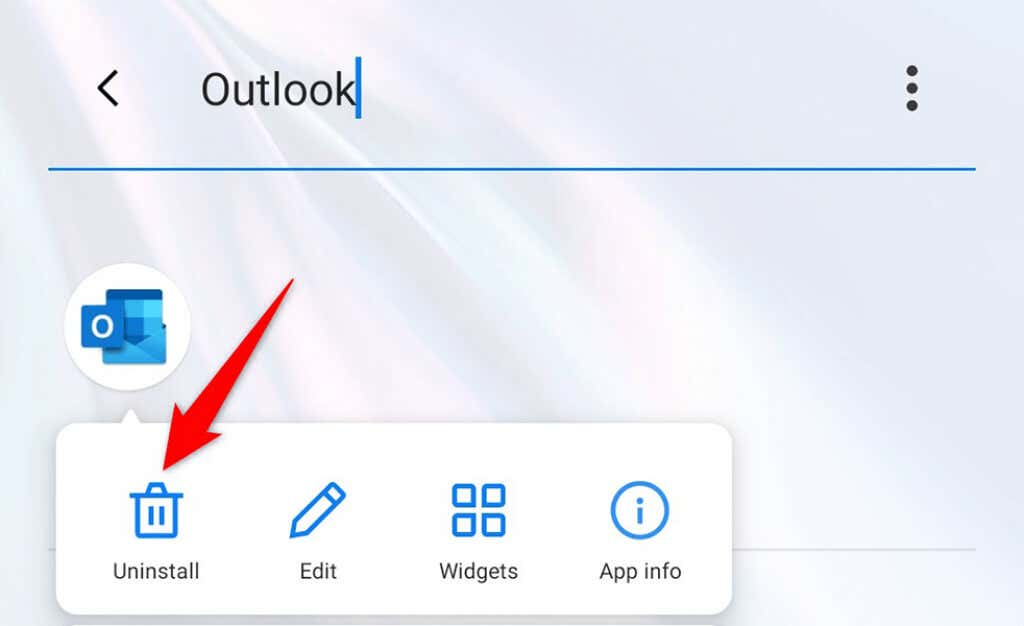
- Uygulamayı kaldırmak için komut isteminde Tamam'ı(OK) seçin .
- Google Play Store'u(Google Play Store) açın , Microsoft Outlook'u arayın ve Microsoft (Microsoft Outlook)Outlook'a(Microsoft Outlook) dokunun .

- Telefonunuza Outlook uygulamasını yüklemek için Yükle'ye(Install) dokunun .
- Outlook'u(Outlook) açın ve e-posta hesabınızla oturum açın.
Outlook'un Eski Bir Sürümünü İndirin ve Kullanın(Download and Use an Older Version of Outlook)
Uygulamayı yeniden yüklemek bile sorununuzu çözmediyse, Outlook uygulamasının temel bir sorunu olabilir. Bu durumda, uygulamanın daha eski bir sürümünü kullanmayı deneyebilir ve bunun sizin için işe yarayıp yaramadığını görebilirsiniz.
Outlook uygulamasının biraz daha eski bir sürümünü indirebileceğiniz birkaç güvenli APK indirme sitesi vardır. (safe APK download sites)Ardından, Outlook'u(Outlook) telefonunuza yüklemek için APK dosyasını yükleyebilirsiniz . (install the APK file)Bu, uygulamanın daha eski (ancak işlevsel) bir sürümünü edinmeniz dışında, Play Store'dan(Play Store) uygulama indirdiğiniz gibi çalışır .
Outlook'un Android'deki Sorunları Artık Sizi Stres Etmesin(Let Outlook’s Issues on Android Stress You No More)
Outlook'u(Outlook) birincil e-posta istemciniz olarak kullanıyorsanız ve uygulama çalışmayı durdurursa, önemli e-postalarınızı gönderip alamadığınız için bu gerçekten sinir bozucu olur. Neyse ki, yukarıda açıklandığı gibi Outlook'u(Outlook) eski haline getirmenin birkaç yöntemi var . İyi şanlar!
Related posts
Outlook'un Sunucuya Bağlanmaması Nasıl Onarılır
Android'de “Paket Ayrıştırmada Bir Sorun Vardı” Nasıl Onarılır
Hotspot Android'de Çalışmıyor Nasıl Onarılır
Gboard'u Düzeltmenin 9 Yolu iPhone ve Android'de Çalışma Hatasını Durdurdu
Sorunları Düzeltmek İçin Outlook Güvenli Moduna Nasıl Girilir
Amazon Fire Tabletin Şarj Olmaması Nasıl Onarılır
“Windows Kaynak Koruması İstenen İşlemi Gerçekleştiremedi” Hatası Nasıl Onarılır
Android'de “Ağda Kayıtlı Değil” Hatası Nasıl Düzeltilir
Google Chrome'un Android'de Yanıt Vermemesi Nasıl Düzeltilir
Çalışmayı Durduran Windows Klavye Tuşları Nasıl Onarılır
Excel'de Çalışmayan Ok Tuşları Nasıl Onarılır
Windows'ta Silerken “Bu Öğe Bulunamadı” Düzeltmesi
DÜZELTME: Android'de “Cihazınız Bu Sürümle Uyumlu Değil”
Chrome'da Yüklenmeyen YouTube Yorumları Nasıl Onarılır
Android'de Metin Mesajlarının Alınmaması Nasıl Düzeltilir
“Spotify Bunu Şu Anda Oynatamıyor” Hatası Nasıl Düzeltilir
Windows'ta 'RPC Sunucusu Kullanılamıyor' Hatası Nasıl Onarılır
Windows 10'da Fare Kekemesi Nasıl Onarılır
Google Chrome'da Err_Too_Many_Redirects Nasıl Onarılır
DÜZELTİLDİ: Android'de Google Play Hizmetleri Pilinin Boşaltılması
